OPEL ASTRA K 2016 Manuel multimédia (in French)
Manufacturer: OPEL, Model Year: 2016, Model line: ASTRA K, Model: OPEL ASTRA K 2016Pages: 177, PDF Size: 3.05 MB
Page 151 of 177
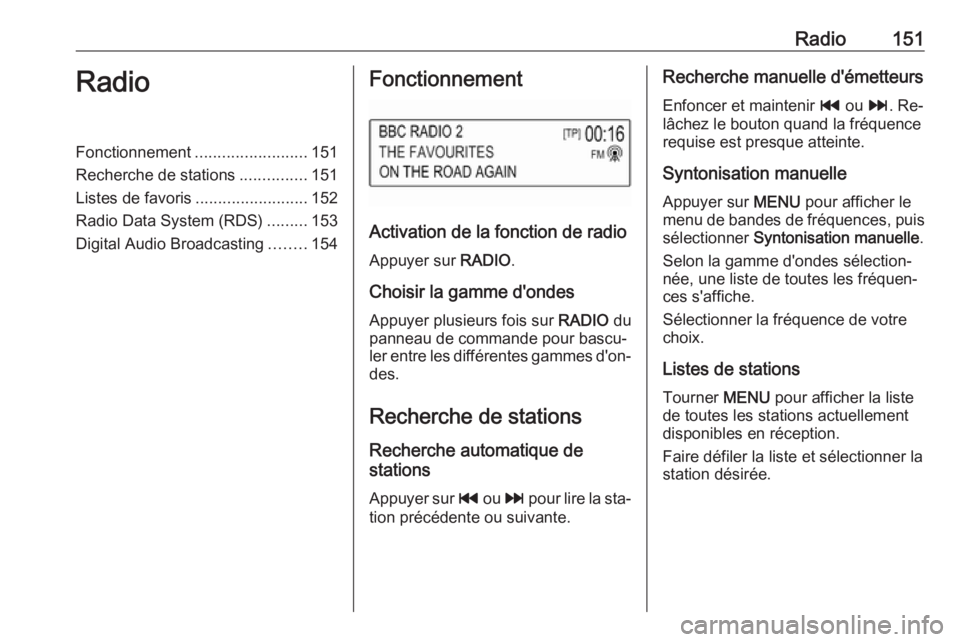
Radio151RadioFonctionnement.........................151
Recherche de stations ...............151
Listes de favoris .........................152
Radio Data System (RDS) .........153
Digital Audio Broadcasting ........154Fonctionnement
Activation de la fonction de radio
Appuyer sur RADIO.
Choisir la gamme d'ondes
Appuyer plusieurs fois sur RADIO du
panneau de commande pour bascu‐
ler entre les différentes gammes d'on‐
des.
Recherche de stations
Recherche automatique de
stations
Appuyer sur t ou v pour lire la sta‐
tion précédente ou suivante.
Recherche manuelle d'émetteurs
Enfoncer et maintenir t ou v. Re‐
lâchez le bouton quand la fréquence
requise est presque atteinte.
Syntonisation manuelle Appuyer sur MENU pour afficher le
menu de bandes de fréquences, puis
sélectionner Syntonisation manuelle .
Selon la gamme d'ondes sélection‐
née, une liste de toutes les fréquen‐
ces s'affiche.
Sélectionner la fréquence de votre
choix.
Listes de stations
Tourner MENU pour afficher la liste
de toutes les stations actuellement
disponibles en réception.
Faire défiler la liste et sélectionner la
station désirée.
Page 152 of 177
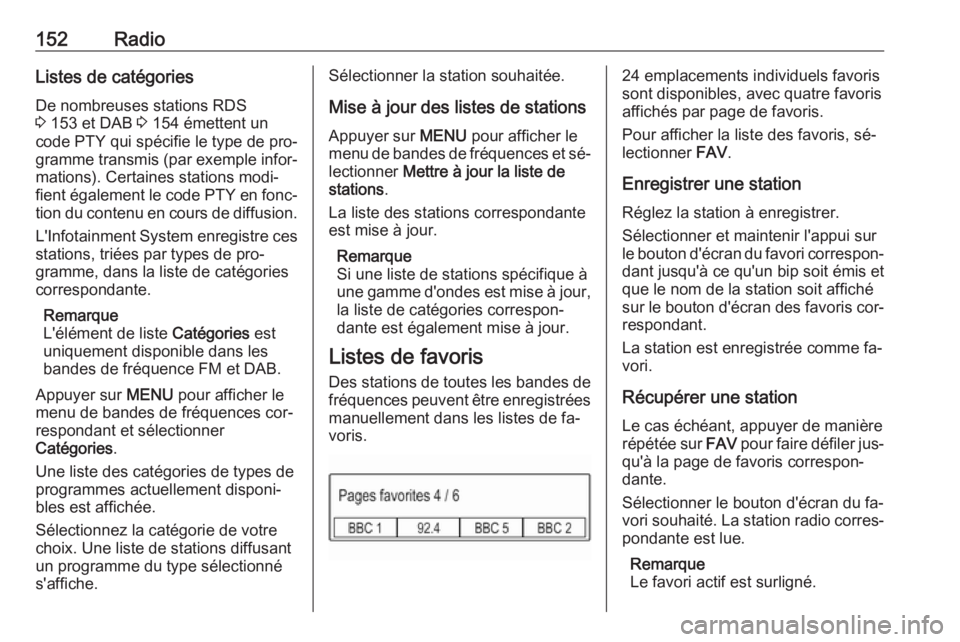
152RadioListes de catégoriesDe nombreuses stations RDS
3 153 et DAB 3 154 émettent un
code PTY qui spécifie le type de pro‐
gramme transmis (par exemple infor‐
mations). Certaines stations modi‐
fient également le code PTY en fonc‐
tion du contenu en cours de diffusion.
L'Infotainment System enregistre cesstations, triées par types de pro‐
gramme, dans la liste de catégories
correspondante.
Remarque
L'élément de liste Catégories est
uniquement disponible dans les
bandes de fréquence FM et DAB.
Appuyer sur MENU pour afficher le
menu de bandes de fréquences cor‐ respondant et sélectionner
Catégories .
Une liste des catégories de types de
programmes actuellement disponi‐
bles est affichée.
Sélectionnez la catégorie de votre
choix. Une liste de stations diffusant
un programme du type sélectionné
s'affiche.Sélectionner la station souhaitée.
Mise à jour des listes de stations Appuyer sur MENU pour afficher le
menu de bandes de fréquences et sé‐
lectionner Mettre à jour la liste de
stations .
La liste des stations correspondante
est mise à jour.
Remarque
Si une liste de stations spécifique à
une gamme d'ondes est mise à jour, la liste de catégories correspon‐
dante est également mise à jour.
Listes de favoris
Des stations de toutes les bandes de fréquences peuvent être enregistrées
manuellement dans les listes de fa‐
voris.24 emplacements individuels favoris
sont disponibles, avec quatre favoris
affichés par page de favoris.
Pour afficher la liste des favoris, sé‐
lectionner FAV.
Enregistrer une station
Réglez la station à enregistrer.
Sélectionner et maintenir l'appui sur
le bouton d'écran du favori correspon‐
dant jusqu'à ce qu'un bip soit émis et
que le nom de la station soit affiché
sur le bouton d'écran des favoris cor‐
respondant.
La station est enregistrée comme fa‐
vori.
Récupérer une stationLe cas échéant, appuyer de manière
répétée sur FAV pour faire défiler jus‐
qu'à la page de favoris correspon‐ dante.
Sélectionner le bouton d'écran du fa‐
vori souhaité. La station radio corres‐
pondante est lue.
Remarque
Le favori actif est surligné.
Page 153 of 177
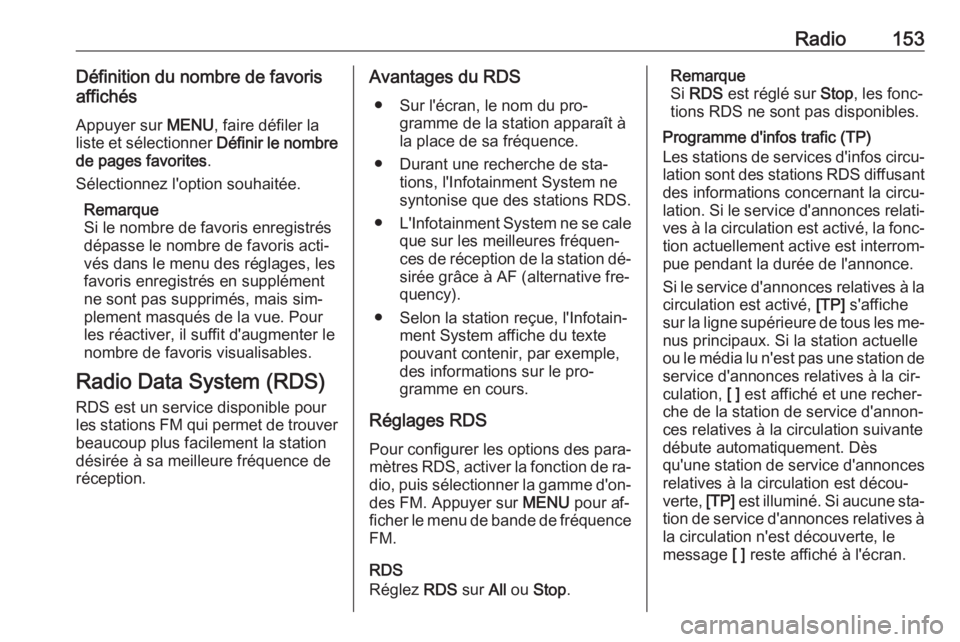
Radio153Définition du nombre de favoris
affichés
Appuyer sur MENU, faire défiler la
liste et sélectionner Définir le nombre
de pages favorites .
Sélectionnez l'option souhaitée.
Remarque
Si le nombre de favoris enregistrés dépasse le nombre de favoris acti‐
vés dans le menu des réglages, les
favoris enregistrés en supplément
ne sont pas supprimés, mais sim‐
plement masqués de la vue. Pour
les réactiver, il suffit d'augmenter le
nombre de favoris visualisables.
Radio Data System (RDS)
RDS est un service disponible pour
les stations FM qui permet de trouver beaucoup plus facilement la station
désirée à sa meilleure fréquence de
réception.Avantages du RDS
● Sur l'écran, le nom du pro‐ gramme de la station apparaît à
la place de sa fréquence.
● Durant une recherche de sta‐ tions, l'Infotainment System ne
syntonise que des stations RDS.
● L'Infotainment System ne se cale
que sur les meilleures fréquen‐
ces de réception de la station dé‐
sirée grâce à AF (alternative fre‐
quency).
● Selon la station reçue, l'Infotain‐ ment System affiche du texte
pouvant contenir, par exemple,
des informations sur le pro‐
gramme en cours.
Réglages RDS Pour configurer les options des para‐
mètres RDS, activer la fonction de ra‐ dio, puis sélectionner la gamme d'on‐
des FM. Appuyer sur MENU pour af‐
ficher le menu de bande de fréquence
FM.
RDS
Réglez RDS sur All ou Stop .Remarque
Si RDS est réglé sur Stop, les fonc‐
tions RDS ne sont pas disponibles.
Programme d'infos trafic (TP)
Les stations de services d'infos circu‐ lation sont des stations RDS diffusant
des informations concernant la circu‐
lation. Si le service d'annonces relati‐
ves à la circulation est activé, la fonc‐
tion actuellement active est interrom‐
pue pendant la durée de l'annonce.
Si le service d'annonces relatives à la
circulation est activé, [TP] s'affiche
sur la ligne supérieure de tous les me‐
nus principaux. Si la station actuelle
ou le média lu n'est pas une station de service d'annonces relatives à la cir‐
culation, [ ] est affiché et une recher‐
che de la station de service d'annon‐
ces relatives à la circulation suivante
débute automatiquement. Dès
qu'une station de service d'annonces
relatives à la circulation est décou‐
verte, [TP] est illuminé. Si aucune sta‐
tion de service d'annonces relatives à
la circulation n'est découverte, le
message [ ] reste affiché à l'écran.
Page 154 of 177
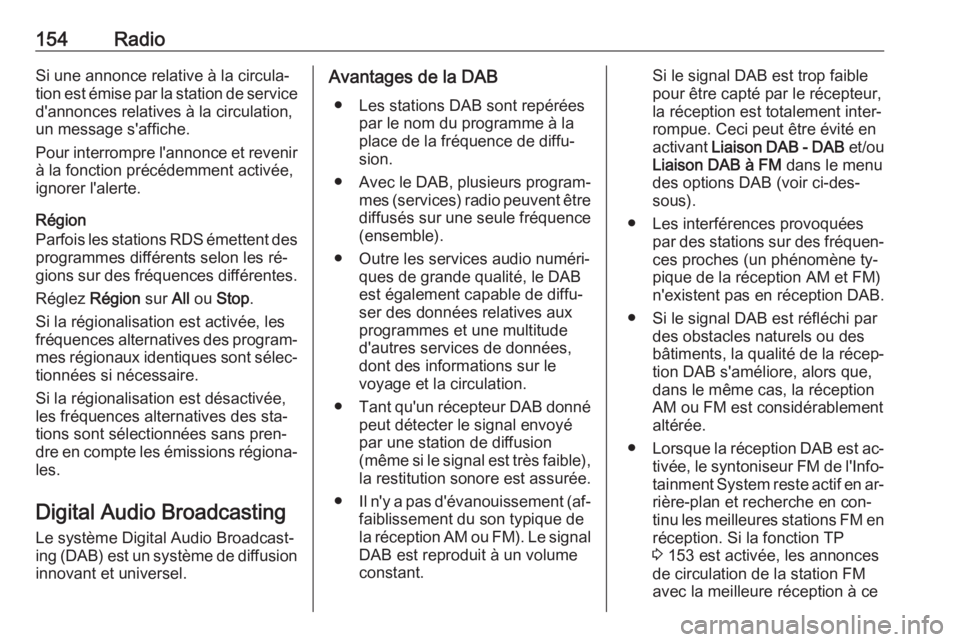
154RadioSi une annonce relative à la circula‐
tion est émise par la station de service
d'annonces relatives à la circulation,
un message s'affiche.
Pour interrompre l'annonce et revenir
à la fonction précédemment activée,
ignorer l'alerte.
Région
Parfois les stations RDS émettent des programmes différents selon les ré‐
gions sur des fréquences différentes.
Réglez Région sur All ou Stop .
Si la régionalisation est activée, les
fréquences alternatives des program‐ mes régionaux identiques sont sélec‐
tionnées si nécessaire.
Si la régionalisation est désactivée,
les fréquences alternatives des sta‐
tions sont sélectionnées sans pren‐
dre en compte les émissions régiona‐
les.
Digital Audio Broadcasting
Le système Digital Audio Broadcast‐
ing (DAB) est un système de diffusion
innovant et universel.Avantages de la DAB
● Les stations DAB sont repérées par le nom du programme à la
place de la fréquence de diffu‐
sion.
● Avec le DAB, plusieurs program‐
mes (services) radio peuvent être
diffusés sur une seule fréquence
(ensemble).
● Outre les services audio numéri‐ ques de grande qualité, le DAB
est également capable de diffu‐
ser des données relatives aux
programmes et une multitude
d'autres services de données,
dont des informations sur le
voyage et la circulation.
● Tant qu'un récepteur DAB donné
peut détecter le signal envoyé
par une station de diffusion
(même si le signal est très faible), la restitution sonore est assurée.
● Il n'y a pas d'évanouissement (af‐
faiblissement du son typique dela réception AM ou FM). Le signal
DAB est reproduit à un volume
constant.Si le signal DAB est trop faible
pour être capté par le récepteur,
la réception est totalement inter‐
rompue. Ceci peut être évité en
activant Liaison DAB - DAB et/ou
Liaison DAB à FM dans le menu
des options DAB (voir ci-des‐
sous).
● Les interférences provoquées par des stations sur des fréquen‐ces proches (un phénomène ty‐
pique de la réception AM et FM)
n'existent pas en réception DAB.
● Si le signal DAB est réfléchi par des obstacles naturels ou des
bâtiments, la qualité de la récep‐
tion DAB s'améliore, alors que,
dans le même cas, la réception
AM ou FM est considérablement
altérée.
● Lorsque la réception DAB est ac‐
tivée, le syntoniseur FM de l'Info‐
tainment System reste actif en ar‐
rière-plan et recherche en con‐
tinu les meilleures stations FM en réception. Si la fonction TP
3 153 est activée, les annonces
de circulation de la station FM
avec la meilleure réception à ce
Page 155 of 177
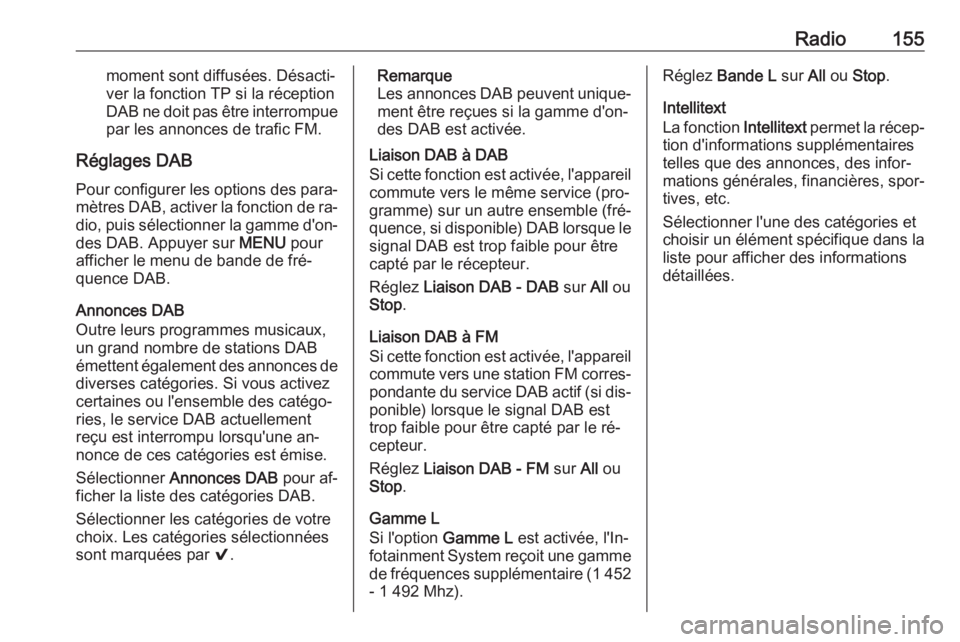
Radio155moment sont diffusées. Désacti‐
ver la fonction TP si la réception
DAB ne doit pas être interrompue
par les annonces de trafic FM.
Réglages DAB
Pour configurer les options des para‐
mètres DAB, activer la fonction de ra‐ dio, puis sélectionner la gamme d'on‐
des DAB. Appuyer sur MENU pour
afficher le menu de bande de fré‐ quence DAB.
Annonces DAB
Outre leurs programmes musicaux,
un grand nombre de stations DAB
émettent également des annonces de diverses catégories. Si vous activez
certaines ou l'ensemble des catégo‐
ries, le service DAB actuellement
reçu est interrompu lorsqu'une an‐
nonce de ces catégories est émise.
Sélectionner Annonces DAB pour af‐
ficher la liste des catégories DAB.
Sélectionner les catégories de votre
choix. Les catégories sélectionnées
sont marquées par 9.Remarque
Les annonces DAB peuvent unique‐
ment être reçues si la gamme d'on‐
des DAB est activée.
Liaison DAB à DAB
Si cette fonction est activée, l'appareil commute vers le même service (pro‐
gramme) sur un autre ensemble (fré‐ quence, si disponible) DAB lorsque le
signal DAB est trop faible pour être
capté par le récepteur.
Réglez Liaison DAB - DAB sur All ou
Stop .
Liaison DAB à FM
Si cette fonction est activée, l'appareil commute vers une station FM corres‐
pondante du service DAB actif (si dis‐ ponible) lorsque le signal DAB est
trop faible pour être capté par le ré‐
cepteur.
Réglez Liaison DAB - FM sur All ou
Stop .
Gamme L
Si l'option Gamme L est activée, l'In‐
fotainment System reçoit une gamme
de fréquences supplémentaire (1 452
- 1 492 Mhz).Réglez Bande L sur All ou Stop .
Intellitext
La fonction Intellitext permet la récep‐
tion d'informations supplémentaires
telles que des annonces, des infor‐
mations générales, financières, spor‐ tives, etc.
Sélectionner l'une des catégories et
choisir un élément spécifique dans la
liste pour afficher des informations
détaillées.
Page 156 of 177
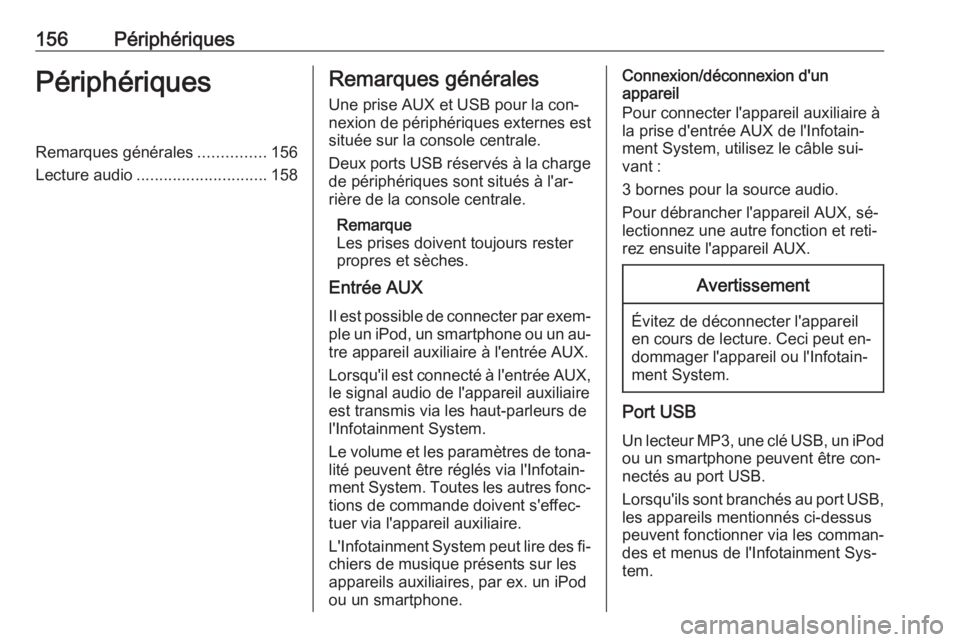
156PériphériquesPériphériquesRemarques générales...............156
Lecture audio ............................. 158Remarques générales
Une prise AUX et USB pour la con‐
nexion de périphériques externes est
située sur la console centrale.
Deux ports USB réservés à la charge de périphériques sont situés à l'ar‐
rière de la console centrale.
Remarque
Les prises doivent toujours rester
propres et sèches.
Entrée AUX
Il est possible de connecter par exem‐
ple un iPod, un smartphone ou un au‐ tre appareil auxiliaire à l'entrée AUX.
Lorsqu'il est connecté à l'entrée AUX, le signal audio de l'appareil auxiliaire
est transmis via les haut-parleurs de
l'Infotainment System.
Le volume et les paramètres de tona‐
lité peuvent être réglés via l'Infotain‐
ment System. Toutes les autres fonc‐
tions de commande doivent s'effec‐
tuer via l'appareil auxiliaire.
L'Infotainment System peut lire des fi‐ chiers de musique présents sur les
appareils auxiliaires, par ex. un iPod
ou un smartphone.Connexion/déconnexion d'un
appareil
Pour connecter l'appareil auxiliaire à la prise d'entrée AUX de l'Infotain‐
ment System, utilisez le câble sui‐
vant :
3 bornes pour la source audio.
Pour débrancher l'appareil AUX, sé‐
lectionnez une autre fonction et reti‐
rez ensuite l'appareil AUX.Avertissement
Évitez de déconnecter l'appareil
en cours de lecture. Ceci peut en‐ dommager l'appareil ou l'Infotain‐
ment System.
Port USB
Un lecteur MP3, une clé USB, un iPod
ou un smartphone peuvent être con‐
nectés au port USB.
Lorsqu'ils sont branchés au port USB,
les appareils mentionnés ci-dessus
peuvent fonctionner via les comman‐
des et menus de l'Infotainment Sys‐
tem.
Page 157 of 177
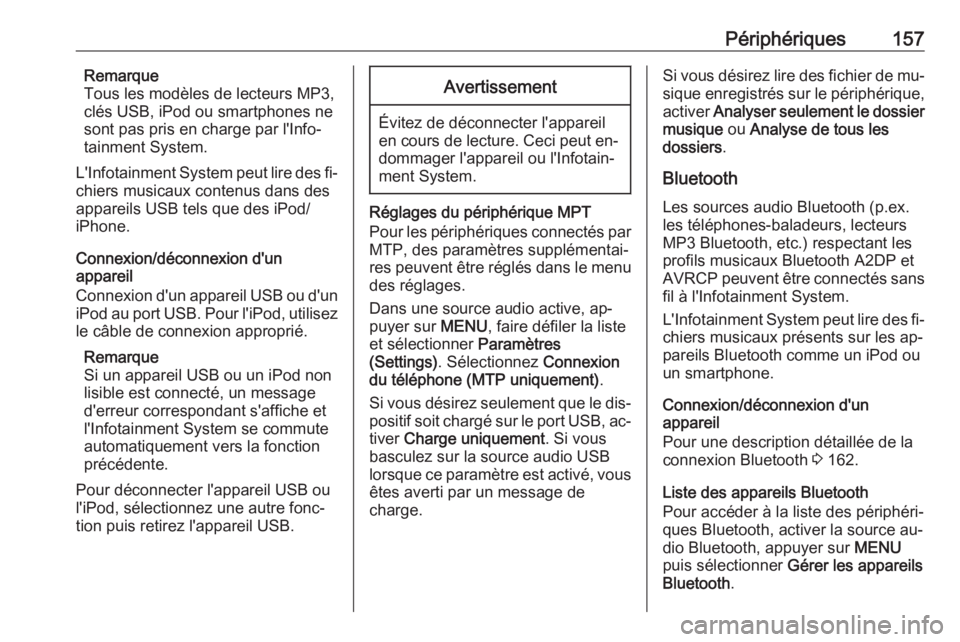
Périphériques157Remarque
Tous les modèles de lecteurs MP3,
clés USB, iPod ou smartphones ne
sont pas pris en charge par l'Info‐ tainment System.
L'Infotainment System peut lire des fi‐
chiers musicaux contenus dans des
appareils USB tels que des iPod/
iPhone.
Connexion/déconnexion d'un
appareil
Connexion d'un appareil USB ou d'un iPod au port USB. Pour l'iPod, utilisez
le câble de connexion approprié.
Remarque
Si un appareil USB ou un iPod non
lisible est connecté, un message
d'erreur correspondant s'affiche et
l'Infotainment System se commute
automatiquement vers la fonction
précédente.
Pour déconnecter l'appareil USB ou
l'iPod, sélectionnez une autre fonc‐
tion puis retirez l'appareil USB.Avertissement
Évitez de déconnecter l'appareil
en cours de lecture. Ceci peut en‐ dommager l'appareil ou l'Infotain‐
ment System.
Réglages du périphérique MPT
Pour les périphériques connectés par MTP, des paramètres supplémentai‐
res peuvent être réglés dans le menu des réglages.
Dans une source audio active, ap‐
puyer sur MENU, faire défiler la liste
et sélectionner Paramètres
(Settings) . Sélectionnez Connexion
du téléphone (MTP uniquement) .
Si vous désirez seulement que le dis‐
positif soit chargé sur le port USB, ac‐
tiver Charge uniquement . Si vous
basculez sur la source audio USB
lorsque ce paramètre est activé, vous êtes averti par un message de
charge.
Si vous désirez lire des fichier de mu‐
sique enregistrés sur le périphérique, activer Analyser seulement le dossier
musique ou Analyse de tous les
dossiers .
Bluetooth Les sources audio Bluetooth (p.ex.
les téléphones-baladeurs, lecteurs
MP3 Bluetooth, etc.) respectant les
profils musicaux Bluetooth A2DP et
AVRCP peuvent être connectés sans
fil à l'Infotainment System.
L'Infotainment System peut lire des fi‐ chiers musicaux présents sur les ap‐
pareils Bluetooth comme un iPod ou
un smartphone.
Connexion/déconnexion d'un
appareil
Pour une description détaillée de la
connexion Bluetooth 3 162.
Liste des appareils Bluetooth
Pour accéder à la liste des périphéri‐
ques Bluetooth, activer la source au‐
dio Bluetooth, appuyer sur MENU
puis sélectionner Gérer les appareils
Bluetooth .
Page 158 of 177
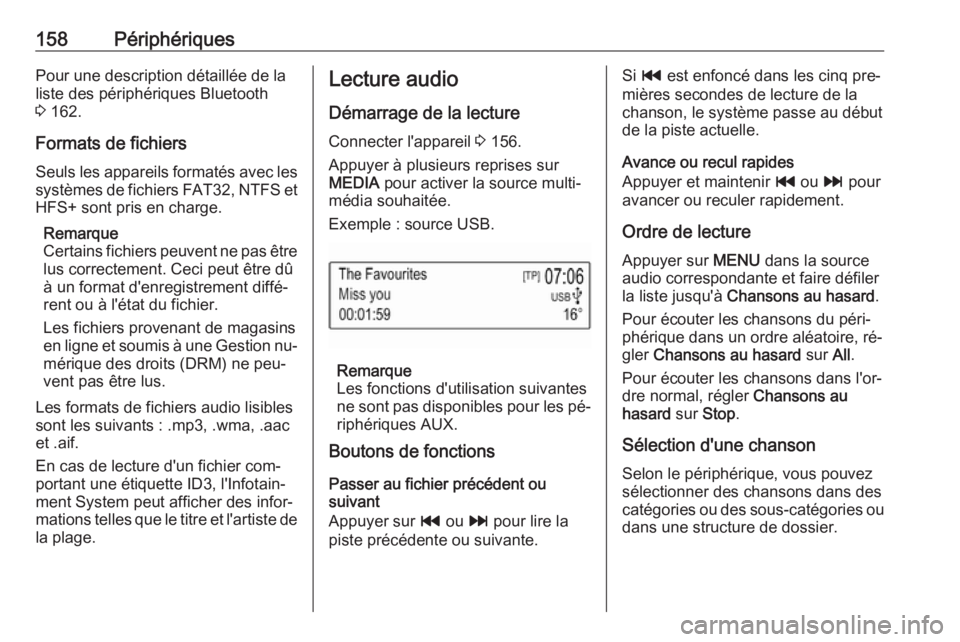
158PériphériquesPour une description détaillée de laliste des périphériques Bluetooth
3 162.
Formats de fichiers Seuls les appareils formatés avec lessystèmes de fichiers FAT32, NTFS et
HFS+ sont pris en charge.
Remarque
Certains fichiers peuvent ne pas être lus correctement. Ceci peut être dû
à un format d'enregistrement diffé‐
rent ou à l'état du fichier.
Les fichiers provenant de magasins
en ligne et soumis à une Gestion nu‐ mérique des droits (DRM) ne peu‐
vent pas être lus.
Les formats de fichiers audio lisibles
sont les suivants : .mp3, .wma, .aac
et .aif.
En cas de lecture d'un fichier com‐
portant une étiquette ID3, l'Infotain‐
ment System peut afficher des infor‐
mations telles que le titre et l'artiste de
la plage.Lecture audio
Démarrage de la lecture
Connecter l'appareil 3 156.
Appuyer à plusieurs reprises sur MEDIA pour activer la source multi‐
média souhaitée.
Exemple : source USB.
Remarque
Les fonctions d'utilisation suivantes
ne sont pas disponibles pour les pé‐
riphériques AUX.
Boutons de fonctions
Passer au fichier précédent ou
suivant
Appuyer sur t ou v pour lire la
piste précédente ou suivante.
Si t est enfoncé dans les cinq pre‐
mières secondes de lecture de la
chanson, le système passe au début
de la piste actuelle.
Avance ou recul rapides
Appuyer et maintenir t ou v pour
avancer ou reculer rapidement.
Ordre de lecture Appuyer sur MENU dans la source
audio correspondante et faire défiler la liste jusqu'à Chansons au hasard .
Pour écouter les chansons du péri‐
phérique dans un ordre aléatoire, ré‐
gler Chansons au hasard sur All.
Pour écouter les chansons dans l'or‐
dre normal, régler Chansons au
hasard sur Stop .
Sélection d'une chanson Selon le périphérique, vous pouvez
sélectionner des chansons dans des
catégories ou des sous-catégories ou
dans une structure de dossier.
Page 159 of 177
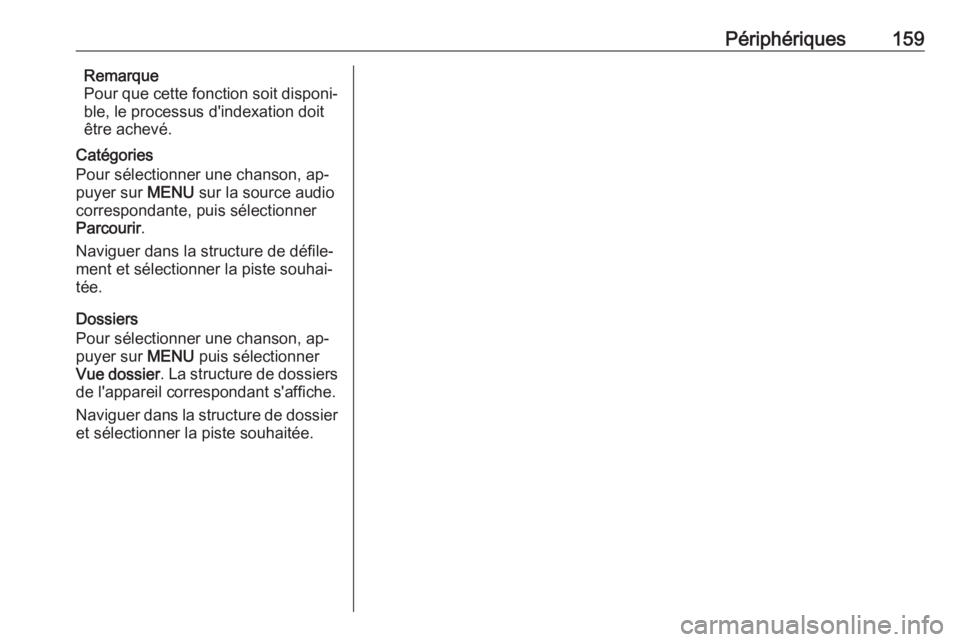
Périphériques159Remarque
Pour que cette fonction soit disponi‐
ble, le processus d'indexation doit
être achevé.
Catégories
Pour sélectionner une chanson, ap‐
puyer sur MENU sur la source audio
correspondante, puis sélectionner
Parcourir .
Naviguer dans la structure de défile‐
ment et sélectionner la piste souhai‐
tée.
Dossiers
Pour sélectionner une chanson, ap‐
puyer sur MENU puis sélectionner
Vue dossier . La structure de dossiers
de l'appareil correspondant s'affiche.
Naviguer dans la structure de dossier
et sélectionner la piste souhaitée.
Page 160 of 177
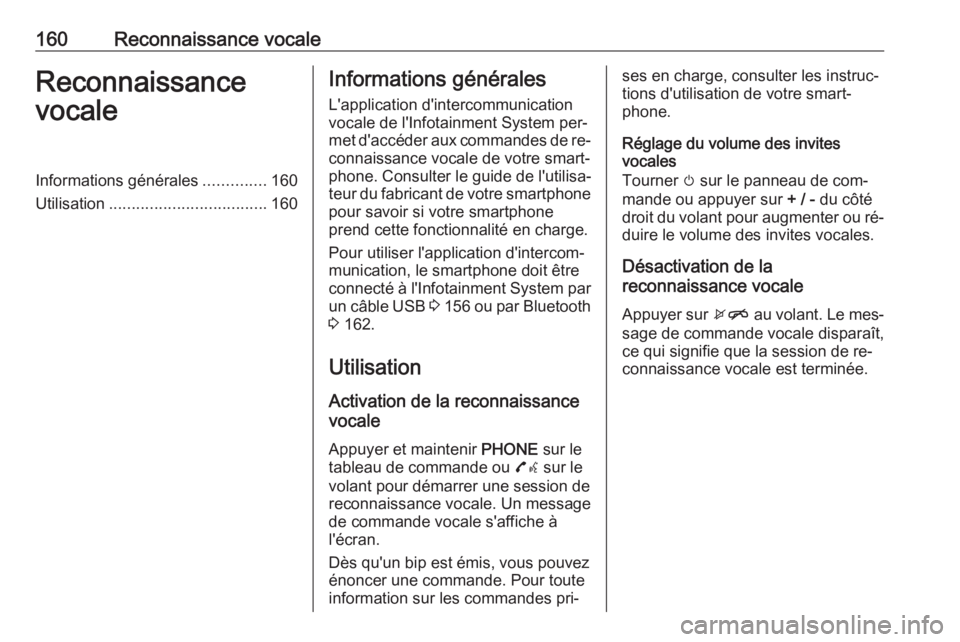
160Reconnaissance vocaleReconnaissance
vocaleInformations générales ..............160
Utilisation ................................... 160Informations générales
L'application d'intercommunication
vocale de l'Infotainment System per‐
met d'accéder aux commandes de re‐
connaissance vocale de votre smart‐
phone. Consulter le guide de l'utilisa‐
teur du fabricant de votre smartphone
pour savoir si votre smartphone
prend cette fonctionnalité en charge.
Pour utiliser l'application d'intercom‐
munication, le smartphone doit être
connecté à l'Infotainment System par un câble USB 3 156 ou par Bluetooth
3 162.
Utilisation Activation de la reconnaissance
vocale
Appuyer et maintenir PHONE sur le
tableau de commande ou 7w sur le
volant pour démarrer une session de reconnaissance vocale. Un message
de commande vocale s'affiche à
l'écran.
Dès qu'un bip est émis, vous pouvez
énoncer une commande. Pour toute
information sur les commandes pri‐ses en charge, consulter les instruc‐
tions d'utilisation de votre smart‐
phone.
Réglage du volume des invites
vocales
Tourner m sur le panneau de com‐
mande ou appuyer sur + / - du côté
droit du volant pour augmenter ou ré‐ duire le volume des invites vocales.
Désactivation de la
reconnaissance vocale
Appuyer sur xn au volant. Le mes‐
sage de commande vocale disparaît,
ce qui signifie que la session de re‐
connaissance vocale est terminée.